电脑重新安装win10专业版系统后,进入桌面的时候发现右角的桌面有激活Windows的白字提示,明明已经激活成功了,为什么还会出现此提示呢?于是查看电脑还没有激活。那么win10系统怎么查看激活
电脑重新安装win10专业版系统后,进入桌面的时候发现右角的桌面有激活Windows 的白字提示,明明已经激活成功了,为什么还会出现此提示呢?于是查看电脑还没有激活。那么 win10 系统怎么查看激活码与激活密钥?下面由峰哥给大家演示一下。
具体方法如下:
1、选中电脑图标单击鼠标右键显示列表选项中单击属性选项。

2、打开系统窗口中滚动鼠标滑轮或在窗口中按住右侧的滚动条往下看可看到的已激活码。

3、打开运行窗口中输入 regedit 命令之后单击确定按钮。

4、在打开注册表编辑器窗口中在左侧依次打开 HKEY_LOCAL_MACHINE\\SOFTWARE\\Microsoft\\Windows NT\\CurrentVersion\\SoftwareProtectionPlatform 的选项。

5、然后在右侧找到 BackupProductKeyDefault 并双击它。

6、打开编辑字串符的对话框中在数值数据栏看到激活密钥。
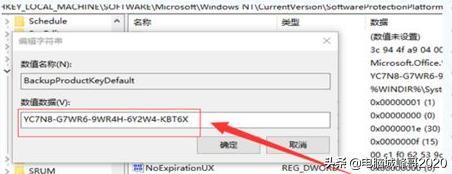
上述教程峰哥和大家分享 Win10 系统查看激活码与激活密钥的详细步骤,简单操作之后,我们就可以看到激活密钥了。
本站部分文章来自网络或用户投稿,如无特殊说明或标注,均为本站原创发布。涉及资源下载的,本站旨在共享仅供大家学习与参考,如您想商用请获取官网版权,如若本站内容侵犯了原著者的合法权益,可联系我们进行处理。